Table of Contents
![]() Related Posts
Related Posts
File MP4 adalah salah satu jenis file paling populer untuk memutar video, baik itu lagu di telepon pintar Anda, klip di komputer Anda, atau video yang diunggah di Youtube.
Jadi, wajar saja jika orang memiliki file video MP4 yang tidak dapat diputar. Video MP4 Anda mungkin rusak karena malware, kerusakan data saat mentransfer, atau kehabisan baterai saat merekam, misalnya.
Jika MP4 Anda tidak dapat diputar , jangan khawatir, Anda tidak sendirian. Apa pun penyebab kerusakan pada berkas video MP4 Anda, panduan ini akan mengajarkan Anda cara memperbaikinya langkah demi langkah.
Gejala dan Kesalahan Saat File MP4 Tidak Dapat Diputar
- Aplikasi komputer Anda tidak memiliki codec yang diperlukan untuk memutar video ini, meskipun dapat diputar di ponsel Android Anda.
- Video tiba-tiba berhenti.
- Suaranya terdistorsi atau video tidak bersuara sama sekali.
- Video Anda memiliki adegan yang buram, terputus-putus, atau berpiksel.
- Video MP4 Anda tidak dapat diputar dan hal ini tidak ada hubungannya dengan efek khusus dalam film.
- Ada masalah sinkronisasi antara video dan audio.
- Pemutar Anda menampilkan layar hitam atau layar kosong, bukan video.
Perbaikan 1. Coba Buka MP4 di VLC Media Player
Salah satu penyebab masalah dengan file mp4 yang tidak dapat diputar adalah pemutar media yang tidak memiliki codec yang tepat untuk menjalankan format tersebut. Jika file video Anda tidak rusak, Anda dapat mencoba pemutar lain seperti VLC Media Player.
- Pemutar media seperti VLC Media Player berfungsi sebagai pilihan paling populer untuk Mac OS X, Windows, dan Linux.
- VLC Media Player merupakan pilihan yang tepat karena dapat memutar hampir semua format berkas, apa pun codec yang diperlukan.
- Selain mendukung DVD, CD Audio, VCD, DVD, dll., VLC Media Player mampu mengalirkan berbagai protokol untuk audio dan video. File video juga dapat diputar melalui jaringan menggunakan program ini.
Menjalankan berkas video MP4 Anda di VLC Media Player sangatlah mudah, cukup ikuti langkah-langkah di bawah ini.
Langkah 1. Buka VLC Media Player. Klik Media , lalu Buka File .
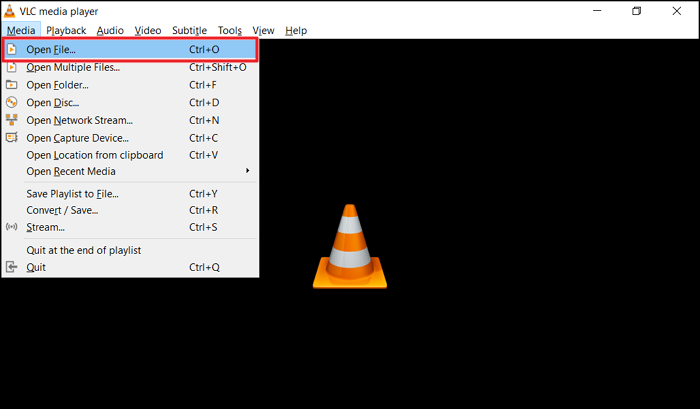
Langkah 2. Di jendela baru, pilih folder MP4 Anda dan buka. Selama tidak rusak, video akan mulai diputar.
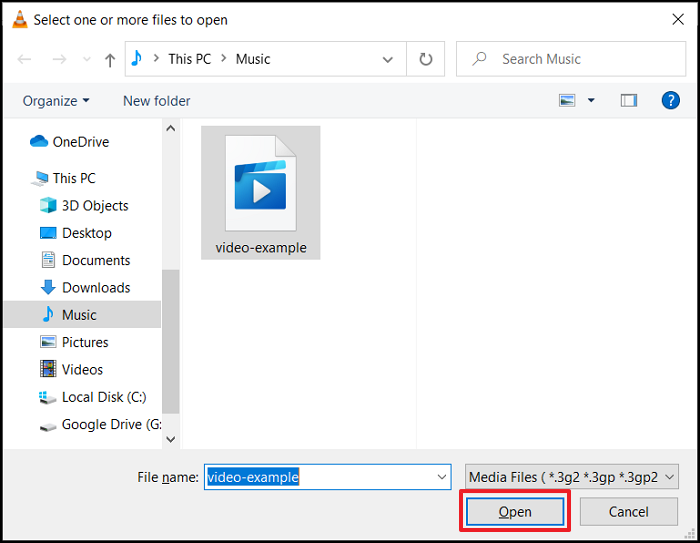
Perbaikan 2. Konversi MP4 ke format lain menggunakan Windows Media Player
Terkadang, mengonversi MP4 ke format lain dapat memperbaikinya. Untuk melakukan proses ini, Anda dapat menggunakan pemutar gratis seperti Windows Media Player.
Dikembangkan oleh Microsoft, Windows Media Player (WMP) adalah pemutar multimedia dan aplikasi perpustakaan media yang digunakan untuk memutar dan melihat audio, video, dan gambar pada komputer pribadi yang menjalankan sistem operasi Microsoft Windows, serta pada Pocket PC dan perangkat Windows Mobile.
Selain sebagai pemutar media, Windows Media Player dapat menyalin dan membakar cakram, menyinkronkan konten pada pemutar MP3 dan perangkat seluler lainnya, dan memberikan pengguna akses ke toko musik, untuk membeli atau menyewa musik.
Ikuti langkah-langkah di bawah ini untuk mengonversi berkas MP4 yang tidak dapat diputar ke format jenis lain.
Langkah 1. Luncurkan Windows Media Player. Jika Anda tidak dapat melihat Toolbar, tekan Ctrl + 2 untuk mengaktifkan mode Skin klasik. Kemudian File dan Save As. Klik File , lalu Open . Dialog Open akan ditampilkan.
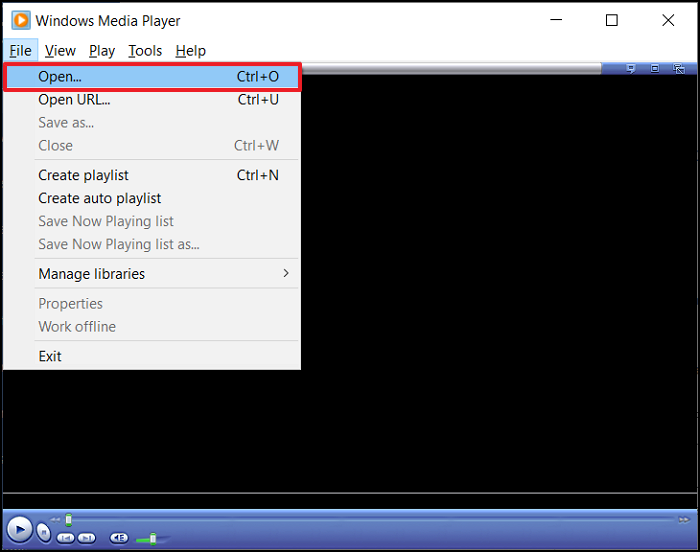
Langkah 2. Pilih file MP4 yang ingin Anda ubah ke format lain dari folder lokasi di komputer Anda. Klik buka .
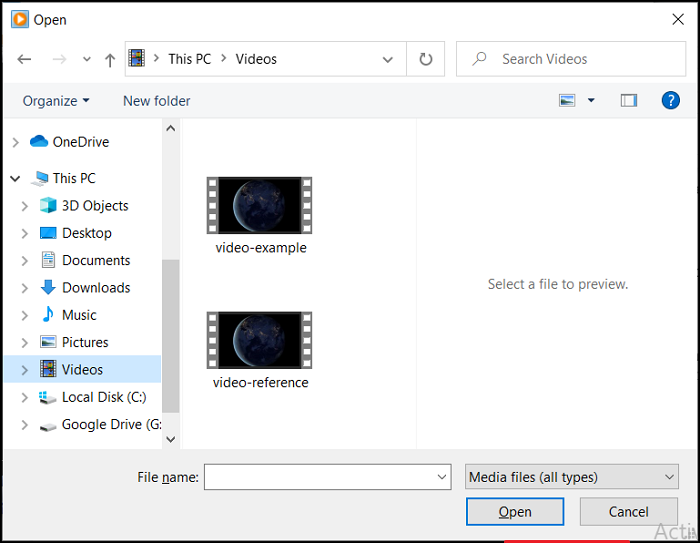
Langkah 3. Setelah dibuka oleh Windows Media Player, klik File, lalu Save As . Untuk mengubah format MP4, pada dialog Save As yang muncul, klik bidang "Nama file" dan ubah nama ekstensi untuk format yang Anda inginkan.
Pilih tempat Anda ingin menyimpan berkas video baru di komputer Anda, lalu klik Simpan.
Dalam hitungan detik, Windows Media Player akan mulai mengonversi berkas MP4 ke format video lain, dan berkas yang dikonversi akan disimpan di lokasi pilihan di komputer Anda. Dalam sebagian besar kasus, proses ini tidak memakan waktu lama.
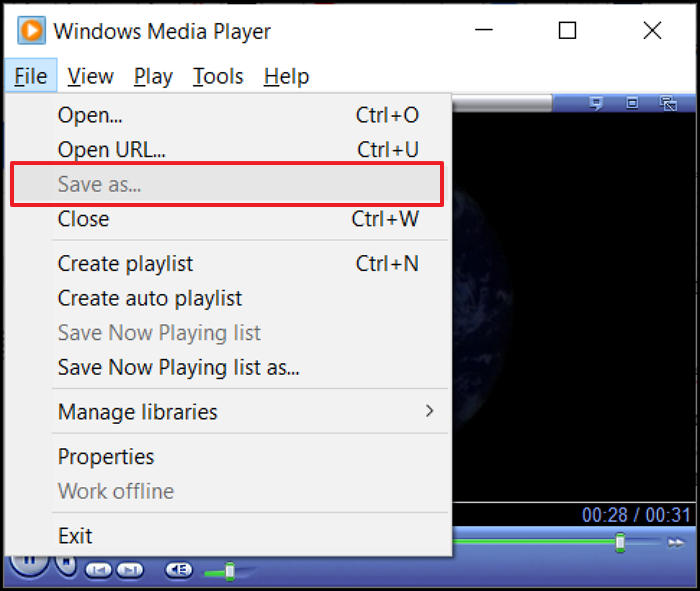
Perbaikan 3. Perbaiki Video MP4 dengan Alat Perbaikan EaseUS
Anda dapat memperbaiki semua jenis video dengan alat Perbaikan Video EaseUS Fixo , solusi perangkat lunak profesional. Memperbaiki video Anda dapat dilakukan dengan beberapa klik sederhana.
Dibandingkan dengan Windows Media Player, EaseUS Fixo lebih cocok untuk memperbaiki MP4 karena meskipun konversi mungkin tidak selalu berfungsi pada WMP, perangkat lunak perbaikan video ini adalah alat profesional yang berjalan pada perangkat yang kompatibel.
EaseUS memudahkan Anda memperbaiki video yang rusak . Yang perlu Anda lakukan hanyalah mengeklik tombol perbaikan setelah memilih video yang rusak. Semua hal lainnya akan ditangani oleh perangkat lunak, dan berkas video yang rusak juga akan diperbaiki. Perangkat lunak ini dapat menangani berbagai kasus seperti MP4 tanpa suara atau kasus yang lebih umum seperti format video tidak didukung .
- Alat ini dapat dijalankan di Windows untuk memperbaiki video macOS, Android, dan iOS.
- Mendukung semua format video utama, seperti MP4 , MOV, MKV, FLV, AVI, 3GP, M4V, WMV, FLV, SWF, MPG, 3G2, RM/RMVB, NPEG, dll.
- Apa pun penyebab video Anda rusak, baik saat mengedit, mengonversi, atau setelah mencoba memulihkan, EaseUS Fixo mengatasinya.
- Anda dapat menggunakan alat ini untuk memperbaiki video dari beberapa sumber, termasuk hard drive eksternal, hard drive rusak, flash drive USB, kartu SD, kamera, kamera dasbor, sistem CCTV, kamera saku, dan banyak lagi.
Ikuti langkah-langkah untuk memperbaiki file MP4 yang tidak dapat diputar dengan perangkat lunak perbaikan video EaseUS:
Langkah 1. Buka Fixo di PC lokal Anda. Klik "Video Repair" dan tambahkan file video MP4/MOV/AVI/MKV/3GP/FLV/MKV/WMV yang rusak dengan mengklik "Add Videos".

Langkah 2. Arahkan kursor ke video dan klik tombol "Perbaiki" untuk memulai proses perbaikan video tunggal. Jika Anda ingin memperbaiki semua video, klik "Perbaiki Semua".

Langkah 3. Tunggu beberapa menit, dan video yang rusak akan diperbaiki. Klik ikon putar untuk melihat pratinjau video. Anda dapat menyimpan satu video dengan mengklik tombol "Simpan" di samping ikon putar. Jika Anda ingin menyimpan semua video yang telah diperbaiki, pilih "Simpan Semua".

Langkah 4. Jika perbaikan cepat gagal, Anda harus menggunakan mode perbaikan lanjutan. Klik "Perbaikan Lanjutan" dan tambahkan contoh video. Pilih "Konfirmasi" untuk memastikan.

Langkah 5. Daftar informasi terperinci tentang video yang rusak dan contoh akan ditampilkan. Klik "Perbaiki Sekarang" untuk memulai proses perbaikan video lanjutan. Setelah perbaikan selesai, Anda dapat melihat video dan klik tombol "Simpan" untuk menyimpan berkas video yang telah diperbaiki ke tujuan yang sesuai.

Kesimpulan
Panduan ini menunjukkan cara memperbaiki berkas MP4 yang tidak dapat diputar lagi. Misalnya, terkadang komputer Anda tidak memiliki codec untuk menjalankan format MP4, jadi Anda dapat mencoba pemutar media lain seperti VLC Media Player.
Atau MP4 Anda rusak. Dalam kasus ini, Anda dapat mengonversi file ke format lain menggunakan Windows Media Player. Proses konversi memperbaiki file video MP4. Namun, tidak selalu berhasil.
Karena alasan ini, Anda memerlukan alat perbaikan video profesional, seperti EaseUS Fixo . Program ini dikembangkan untuk memperbaiki video dalam berbagai kasus kerusakan.
Bagikan postingan ini di Twitter, Facebook, dan Instagram Anda untuk membantu lebih banyak orang.
Was This Page Helpful?